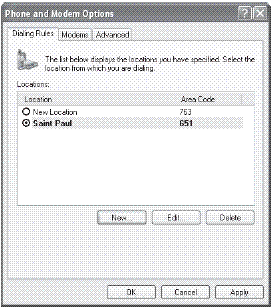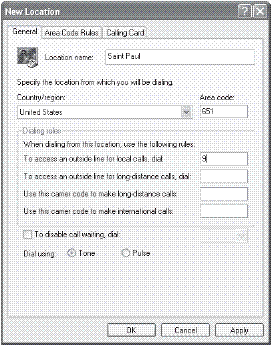|
Добрый день! Я записывалась на курс "Системное администрирование" в апреле, цена была 1 рубль. Пройти не смогла по причине декретного отпуска, зашла на обучение, сдала несколько экзаменов и только сейчас увидела стоимость 9900 рублей. Скажите пожалуйста как я буду обучаться и по поводу оплаты. Спасибо! |
Создание сетевых подключений
Управление соединениями
После конфигурирования устройства, которое вы будете использовать для доступа в интернет или локальную сеть, Windows XP Professional устанавливает правила дозвона. Эти правила включают в себя указание размещения, коды городов и управление телефонными картами.
В этом разделе мы рассмотрим эти пункты и объясним, как сделать Windows XP Professional более дружественной по отношению к пользователям, в особенности, когда надо устанавливать связь из различных мест расположения.
Вы можете периодически проверять свои соединения (интернет или LAN), чтобы убедиться в том, что находитесь на линии, или для проверки качества соединения. Для мониторинга сетевых соединений откройте Network Connection (Сетевое подключение), щелкните правой кнопкой мыши на соединении и выберите Status (Состояние). Можно установить автоматический постоянный мониторинг состояния активных соединений. Щелкните правой кнопкой мыши на соединении, выберите Properties (Свойства), а затем выберите значок Show (Показать в области уведомления).
Если вы включите флажок, то сможете быстро проверять сетевые соединения, наводя курсор мыши на соответствующий значок в системном трее (нижний правый сектор панели задач). При отсутствии соединения значок будет перечеркнут красным крестиком и снабжен небольшим окном с названием соединения. При наличии связи на значке не будет красного крестика, и в окошке появится информация о соединении, скорости и другие данные, зависящие от типа устройства и производителя.
Конфигурация места размещения для набора номера
Если Windows XP Professional-клиент размещен на портативном компьютере, то проблемы могут возникнуть во время путешествия, или если вам надо дозваниваться из нескольких различных мест. Например, у вас установлено соединение наборного доступа с ISP, который находится в области действия того же кода, что и ваш дом. Если вам надо дозвониться до ISP с работы, то могут возникнуть проблемы из-за различий в коде и в правилах набора номера. Если вы берете компьютер с собой в поездку, то правила набора будут меняться в зависимости от города, в котором вы находитесь. Для решения этой проблемы Windows XP Professional позволяет устанавливать место набора номера.
Место набора номера содержит следующую информацию.
- Телефонный номер.
- Код города.
- Настройка времени ожидания.
- Тоновый или импульсный набор номера.
- Когда следует набирать 1 перед номером телефона.
- Возможность применения телефонной карты.
- PIN телефонной карты.
Все эти детали могут изменяться в зависимости от места вашего нахождения.
Что представляет собой место размещения для набора номера
Место размещения для набора номера (Dialing Location) по умолчанию устанавливается при запуске New Connection Wizard и указании dial-up-настроек. Вы можете просмотреть и изменить место размещения для набора номера, проделав следующее.
- Выберите Start\Control Panel (Пуск\Панель управления).
- Выберите Phone and Modem Options (Телефон и модем).
- В появившемся диалоговом окне выберите вкладку Dialing Rules (Правила дозвона) (рис. 4.8).
Вы можете просмотреть, отредактировать или удалить места размещения, нажимая соответственно кнопки New, Edit или Delete в нижней части диалогового окна.
Настройка места размещения для набора номера в Windows XP Professional
Если нужно добавить в список новое место размещения, то проделайте следующие шаги.
- Нажмите кнопку New (Создать) в диалоговом окне Phone and Modem Options (Телефон и модем) (см. рис. 4.9) и убедитесь в том, что выбрана вкладка General (Общие).
- Введите имя для нового места размещения в окне Location Name (Имя).
- Выберите из списка страну и введите код.
- В области Dialing rules (Правила дозвона) введите следующую информацию:
- цифры, которые следует набрать для получения доступа к внешней линии для локальных звонков;
- цифры, которые следует набрать для получения доступа к внешней линии для междугородних звонков;
- коды для звонков с очень больших расстояний и международных звонков.
- Если вы хотите отключить ожидание дозвона, то убедитесь в том, что окошко под рамкой выбрано и введен корректный код для отключения сервиса (#78 или что-то похожее).
- Выберите тоновый или импульсный набор.
Примечание. После создания нового места набора (Dialing Location) щелкните на Apply (Применить) и выберите место по умолчанию с помощью кнопок управления слева от имен мест размещения.
Функция Dialing Location удобна не только для набора номера своего провайдера или места работы, но также для посылки факсов посредством консоли Windows Fax. Для изменения места набора номера в мастере отправки факсов (Send Fax Wizard) отметьте флажок Use Dialing Rules (Использовать правила набора), а затем выберите место набора. Более подробная информация по этому вопросу содержится в "Удаленный доступ и VPN" .